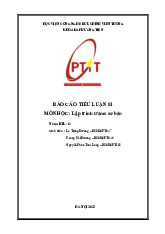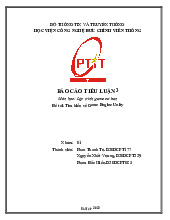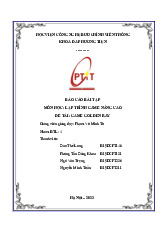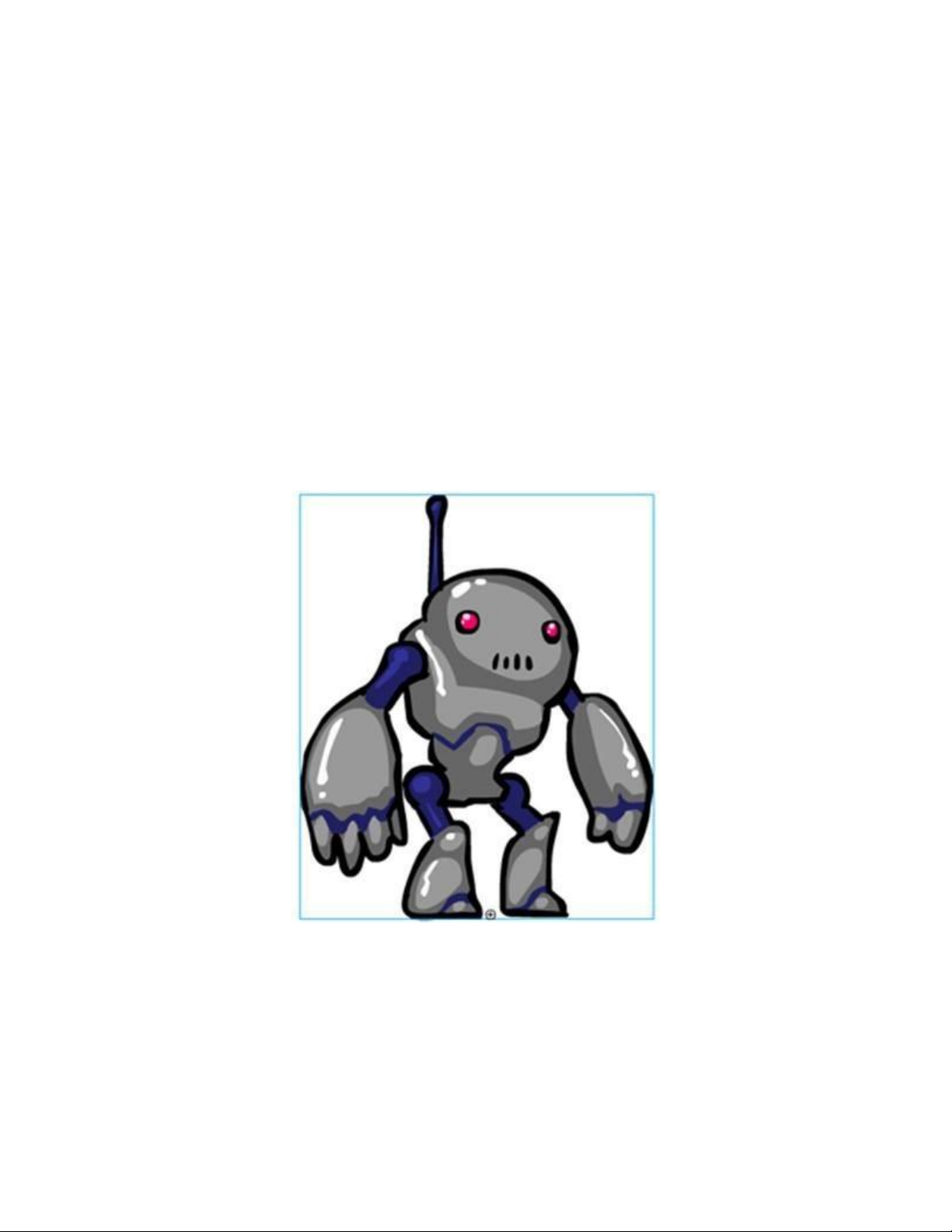

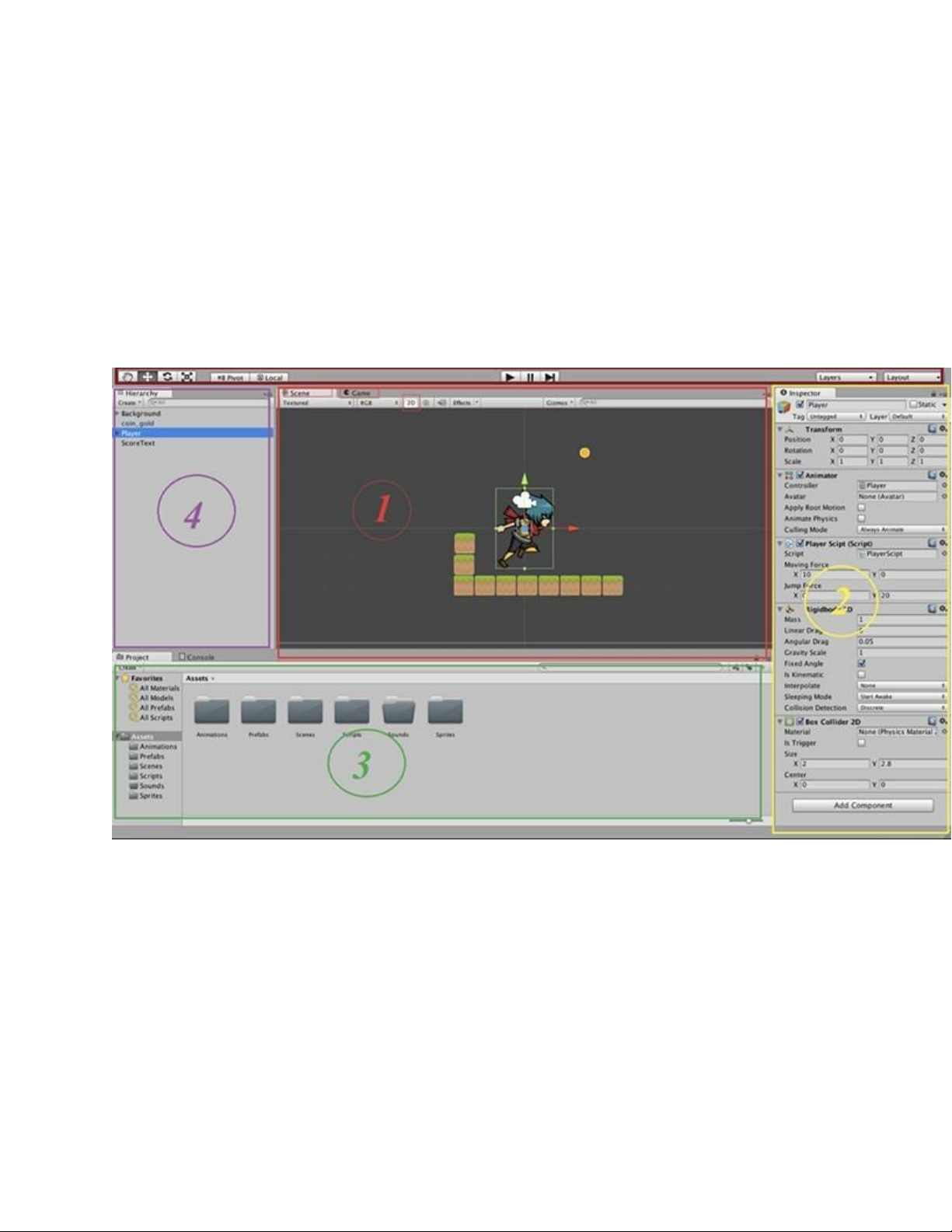
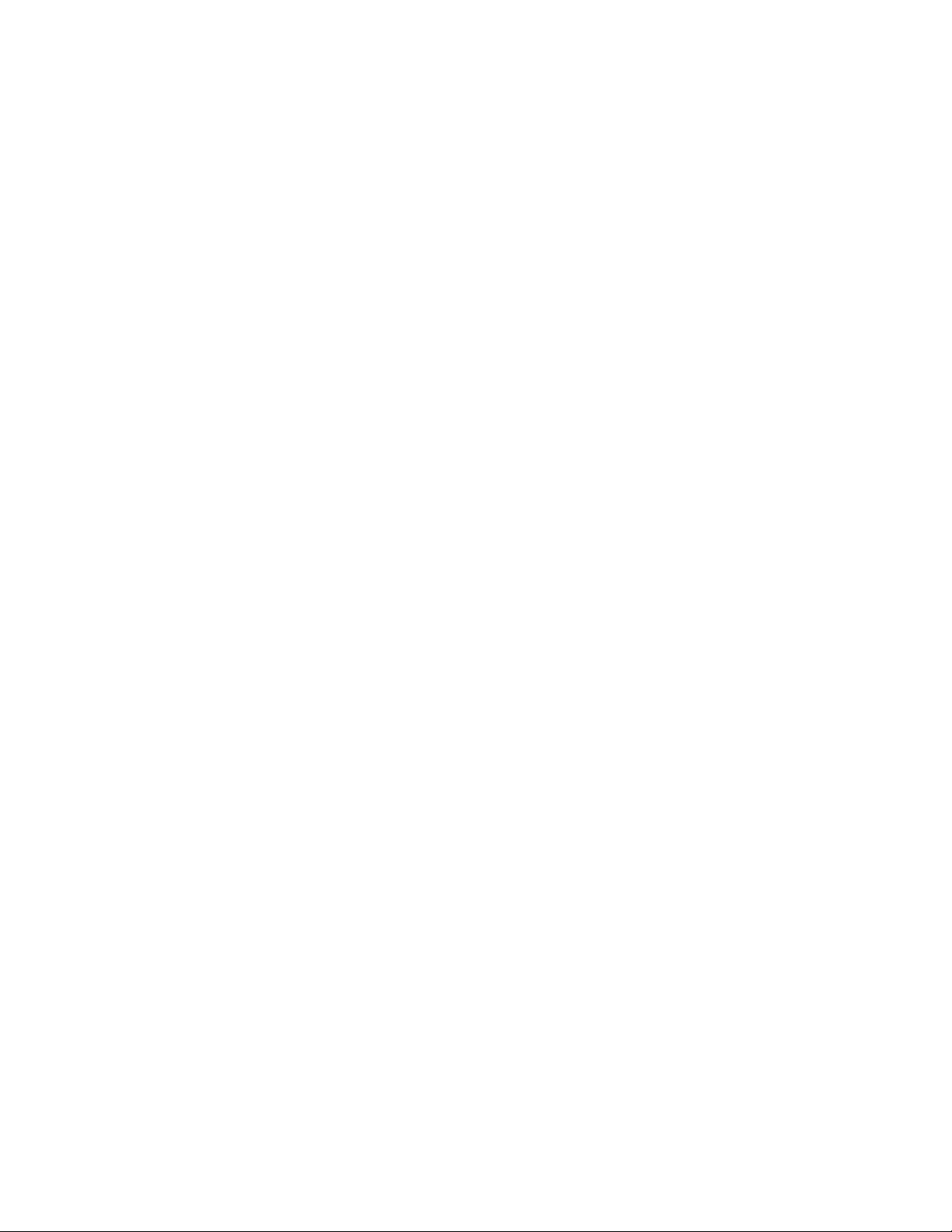
Preview text:
lOMoAR cPSD| 58736390
Phần 1 - Các khái niệm cơ bản
II. Các khái niệm cơ bản 1. GameObject
- Một đối tượng cụ thể trong game gọi là một game object, có thể là nhân vật, đồ vật nào đó.
Ví dụ: cây cối, xe cộ, nhà cửa, người... 2. Component
- Một GameObject sẽ có nhiều thành phần cấu tạo nên nó như là hình ảnh (sprite render), tập hợp
các hành động (animator), thành phần xử lý va chạm (collision), tính toán vật lý (physical), mã
điều khiển (script), các thành phần khác... mỗi thứ như vậy gọi là một component của GameObject. 3. Sprite
- Là một hình ảnh 2D của một game object có thể là hình ảnh đầy đủ, hoặc có thể là một bộ phận nào đó. Sprit 4. Animation
- Là tập một hình ảnh động dựa trên sự thay đổi liên tục của nhiều sprite khác nhau. 5. Key Frame
- Key Frame hay Frame là một trạng thái của một animation. Có thể được tạo nên từ 1 sprite hay nhiều sprite khác nhau. lOMoAR cPSD| 58736390 6. Prefabs
- Là một khái niệm trong Unity, dùng để sử dụng lại các đối tượng giống nhau có trong game mà
chỉ cần khởi tạo lại các giá trị vị trí, tỉ lệ biến dạng và góc quay từ môt đối tượng ban đầu.
Ví dụ: Các đối tượng là đồng tiên trong game Mario đều có xử lý giống nhau, nên ta chỉ việc tạo
ra một đối tượng ban đầu, các đồng tiền còn lại sẽ sử dụng prefabs. Hoặc khi ta lát gạch cho một
cái nền nhà, các viên gạch cũng được sử dụng là prefabs. 7. Sounds - Âm thanh trong game. 8. Script
- Script là tập tin chứa các đoạn mã nguồn, dùng để khởi tạo và xử lý các đối tượng trong game.
- Trong Unity có thể dùng C#, Java Script, BOO để lập trình Script. 9. Scenes
- Quản lý tất cả các đối tượng trong một màn chơi của game. Một scene game 10. Assets
- Bao gồm tất cả những gì phục vụ cho dự án game như sprite, animation, sound, script, scenes… 11. Camera
Là một game object đặc biệt trong scene, dùng để xác định tầm nhìn, quansát các đối tượng khác trong game. lOMoAR cPSD| 58736390 12. Transform
Là 3 phép biến đổi tịnh tiến, quay theo các trục, và phóng to thu nhỏ một đối tượng
III. Làm quen với môi trường Unity 1. Các thành phần và bố trí
- Để khỏi bỡ ngỡ chúng ta sẽ để bố trí mặc định của Unity. Bố trí mặc định a. Scenes - Phần màu đỏ số 1.
- Phần này phần hiển thị các đối tượng trong scenes một cách trực quan, có thể lựa chọn các đối
tượng, kéo thả, phóng to, thu nhỏ, xoay các đối tượng ...
- Phần này có để thiết lập một số thông số như hiển thị ánh sáng, âm anh, cách nhìn 2D hay 3D .b. Game - Phần màu đỏ số 1
- Phần này hiển thị game khi thực thi, một tab bên cạnh của tab Scenes. c. Inspector - Phần số 2 màu vàng lOMoAR cPSD| 58736390
- Phần này hiển thị các component của một Game Object và các thông số của các component.d. Project
- Phần số 3 màu xanh lá cây
- Phần này hiển thị thư mục Assets, chứa tất cả các tài nguyên của dự án game.
- Ở phần này, bên cạnh tab khác, có phần Console để hiển thị các log trong quá trình debug.e. Hierarchy
- Phần đóng khung màu tím
- Phần này quản lý tất cả các đối tượng trong scenes, có thể chọn lựa, đổi tên, xoá các đối tượng ra khỏi game. f. Top bar
- Phần đóng khung màu đà
- Phần này chứa các nút chuyên dụng:
+ Bốn nút bên trái: (1) tuỳ chọn cho phép dùng chuột kéo toàn bộ scenes, phóng to, thu nhỏ, lựa
chọn các đối tượng trong scenes... (2) cho phép dùng chuột di chuyển các đối tượng trong scenes,
(3) cho phép dùng chuột quay các đối tượng (4) cho phép dùng chuột phóng to, thu nhỏ các đối tượng
+ Ba nút ở giữa: (1) cho phép chạy demo game, (2) cho phép dừng game tại một frame nào đó,
(3) cho phép chạy từng frame.
+ Hai drop list bên phải: (1) cho phép tuỳ chọn hiển thị các layer, (2) cho phép chọn và lưu các
bố trí do người dùng thiết lập.
Ngoài ra còn có các cửa sổ khác của Unity, như Sprite Editor, Animation, Animator, Console...
và các bạn có thể tự tuỳ biến cho mình một bố cục sao cho thuận tiện với mình nhất... nhưng
khuyến cáo thì vẫn nên dùng bố cục mặc định. (Chọn ở Top bar chọn Layout --> Default) .